怎样用Photoshop合成创意的香水广告图片
本教程介绍创意的广告设计教程。设计中创意及思路非常重要,要善于把自己的想法用设计语言表现出来。教程用到的元素非常少,不过视觉效果及主题非常突出,堪称经典制作。最终效果

一、新建文件。如图1所示:

二、置入“鱼缸”图层。打开“鱼缸”文件,执行反相命令(快捷键为:Ctrl+I),单击魔棒工具,在“鱼缸”图片的黑色区域内单击,执行“选择”/“选取相似”命令,执行“选择”/“反选”(快捷键为:Ctrl+Shift+I)命令,此时会发现,鱼缸并未完全被选中,如图2所示:

三、单击“缩放工具”放大图片,也可以利用“抓手”工具(直接按“空格”键)移动到某处便于查看。单击“多边形套索”工具后,选择“从选区减去”或“添加到选区”按钮(请适时调整),将不需要的部分框选掉。效果如图3所示:

四、执行羽化“Ctrl+Alt+D”,像素为:1PX。并执行“编辑”/“拷贝”命令。再执行执行反相命令(快捷键为:Ctrl+I),把它的反相还原。然后回到“都是香水惹的祸”画布上,执行“编辑”/“粘贴”命令,双击该图层,重命名为:鱼缸。按“Ctrl+T”进行自由变换时,按住“Shift”键不松手,进行拖动变换。效果如图4所示:

五、置入“金鱼”图层。打开“金鱼”文件,单击“魔术棒”工具(容差设置为:25),单击白色背景,呈蚂蚁线状态后,执行反选(Ctrl+Shift+I)命令,执行羽化“Ctrl+Alt+D”,像素为:1PX。并执行“编辑”/“拷贝”命令。然后回到“都是香水惹的祸”画布上,执行“编辑”/“粘贴”命令,双击该图层,重命名为:金鱼。
六、缩小“金鱼”图层。按“Ctrl+T”进行自由变换时,按住“Shift”键不松手,拖动图片右上角的控制点来进行变换。效果如图5所示:

七、复制“金鱼”图层。按“Ctrl+J”复制,双击图层,重命名为:“金鱼2”。确定。 缩小“金鱼2”的图层。按“Ctrl+T”进行自由变换时,按住“Shift”键不松手,拖动图片右上角的控制点来进行变换。效果如图6所示。

八、垂直翻转“金鱼2”。执行“变换”/“垂直变换”,效果如图7所示:

九、选择“金鱼2”图层,按“Ctrl+J”复制,双击图层,重命名为:“金鱼3”。确定。
十、移动图像。单击“移动工具”(或直接按V键),将“金鱼3”移动到如图8所示的位置。

十一、调整“金鱼3”图层的色相/饱和度。按“Ctrl+U”色相/饱和度,明度:-49。如图9所示:

十二、为“金鱼3”图层添加图层蒙版效果。设置渐变属性。将前景色设置为黑色。单击“渐变工具”,并单击位于选项栏上方的渐变工具编辑器,打开“渐变编辑器”对话框,单击系统预置的第二个渐变色,单击“好”按钮。在“金鱼3”图层上从下向上拖动鼠标进行线性渐变,效果如图10所示:

十三、置入“香水”图层。打开它,单击“魔术棒”工具,方法与步骤5一样。将它重命名为:香水。单击确定。如图11所示:

十四、新建图层。重命名为:底。建立选区,单击“矩形选框”工具,如图12所示建立选区。并羽化选区。执行“选择”/“羽化”命令,将羽化半径设为5。确定。按“Ctrl+D”取消选择。

十五、为“底”图层添加渐变效果。单击渐变工具。并单击位于选项栏上方的渐变工具编辑器,打开“渐变编辑器”对话框,单击第一个渐变效果(叫“前景到背景”),选择系统预置的从前景色到背景色的线性渐变,将前景色设置为浅蓝色,色值为:(R:199,G:216,B:223)。如图13所示,单击“好”按钮。

单击图层面板中“底”图层,在画面中从上至下拖动鼠标进行渐变,得到效果如图14所示:
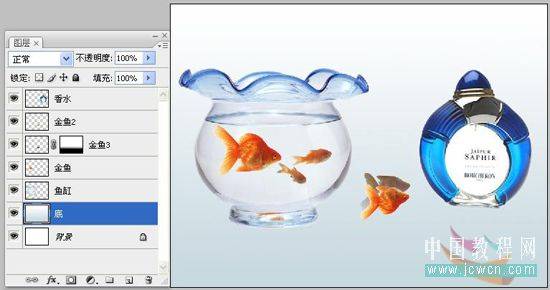
十六、复制“香水”图层。按“Ctrl+J”复制,双击图层,重命名为:“香水2”。确定。
十七、垂直翻转“香水2”,执行“编辑”/“变换”/“垂直翻转”命令。设置图层不透明度。在图层右上方的不透明度中输入13%。得到如图15所示:

十八、复制“鱼缸”图层。按“Ctrl+J”复制,双击图层,重命名为:“鱼缸2”。拉宽图像。将“金鱼2”进行自由变换命令,拉动出现在图层“鱼缸2”两边的中心控制点,拉宽“鱼缸2”的图像。得到如图16所示:

设置图层不透明度为:38%。得到如图17所示:

十九、复制“鱼缸”图层。按“Ctrl+J”复制,双击图层,重命名为:“鱼缸3”。确定。垂直翻转“香水2”,执行“编辑”/“变换”/“垂直翻转”命令。设置图层不透明度。在图层右上方的不透明度中输入13%。
二十、复制“香水”图层。按“Ctrl+J”复制,双击图层,重命名为:“香水3”。确定。移动它到如图18所示的位置。

二十一、设置“香水3”图层的不透明度为8%。得到如图19所示:

二十二、新建图层。单击“添加图层蒙版”按钮。建立选择。单击“椭圆选框工具”,建立选区,如图20所示。羽化选区。羽化半径设为150。确定。执行反选(Ctrl+Shift+I)命令。

二十三、在该“图层缩览图”的图层中填充色彩。色值为:(R:7;G:66;B:168)执行填充命令(快捷键为:Shift+F5),确定。得到效果如图21所示:
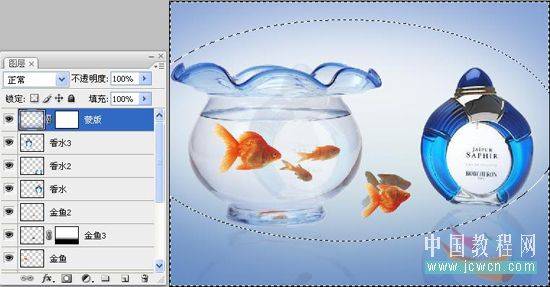
二十四、按“Ctrl+D”取消选择。更改图层混合属性。选中“蒙版”图层,在图层面板中将图层属性更改为“正片叠底”,保存文件。完成效果如图22所示。
